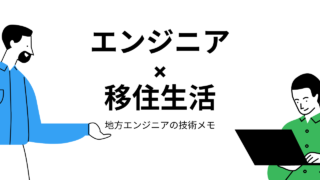 PowerShell
PowerShell PowerShellでJSONファイルを読み込むサンプルコード(設定ファイルのようなJSONファイル編)
PowerShellでJSONファイルの設定ファイルを読み込むサンプルコードを紹介します。同じ列定義が続くレコードのようなJSONファイルの読み込みは別記事で紹介します。ファイル構成jsonファイルとpowershellファイル(ps1)は同じディレクトリに格納しています。ソースコードコマンドを叩くと、JSONファイルのいくつかのプロパティを読み込みます。コマンドpowershell -ExecutionPolicy RemoteSigned -File "ReadJson.ps1"ReadJson.ps1# JSONファイルの読み込み$jsonContent = Get-Content -Path "json1.json" -Raw$jsonObj = ConvertFrom-Json $jsonContent# プロパティの確認# 文字列Write-Host $jsonObj.property1# 数値Write-Host $jsonObj.property2# 階層構造Write-Host $jsonObj.property3.namejson1.json(JSONファイル){ ...